Trong kỷ nguyên của màn hình tràn viền, phần notch hay khoét camera trên đỉnh màn hình điện thoại Android đã trở thành một đặc điểm thiết kế quen thuộc. Tuy nhiên, ngoài việc mở rộng không gian hiển thị xung quanh camera trước và các cảm biến, phần này dường như không phục vụ mục đích thực tế nào khác. Đã đến lúc khai thác triệt để tiềm năng của chi tiết thiết kế này. Với một chút tinh chỉnh và sự hỗ trợ của một ứng dụng thông minh, bạn hoàn toàn có thể biến notch điện thoại của mình thành một nút bấm đa năng, nâng tầm trải nghiệm sử dụng Android lên một tầm cao mới.
Action Notch Là Gì? Biến Camera Trước Thành Nút Bấm Mạnh Mẽ
Action Notch là một ứng dụng đơn giản nhưng cực kỳ hiệu quả, cho phép bạn biến phần notch hoặc khoét camera trên điện thoại Android của mình thành một nút bấm cảm ứng. Nút bấm “vô hình” này hỗ trợ nhiều cử chỉ khác nhau, bao gồm: Chạm Một Lần (Single Touch), Chạm Hai Lần (Double Touch), Chạm Giữ (Long Touch), Vuốt Sang Trái (Swipe Left) và Vuốt Sang Phải (Swipe Right). Bạn có thể gán các hành động khác nhau cho mỗi cử chỉ tùy theo sở thích và nhu cầu sử dụng cá nhân, từ những thao tác đơn giản đến các tác vụ phức tạp.
Phần lớn tính năng của ứng dụng Action Notch đều được cung cấp miễn phí. Tuy nhiên, phiên bản miễn phí có một số hạn chế nhất định: bạn chỉ có thể gán hành động cho ba cử chỉ cơ bản (Chạm Một Lần, Chạm Hai Lần và Chạm Giữ) và sẽ có quảng cáo xuất hiện. Để loại bỏ các giới hạn này và mở khóa toàn bộ các cử chỉ cũng như tính năng nâng cao, bạn có thể cân nhắc nâng cấp lên Action Notch Pro.
Hướng Dẫn Chi Tiết Cách Cài Đặt và Cấu Hình Action Notch
Thiết lập Action Notch là một quá trình khá đơn giản và nhanh chóng. Hãy cùng thuthuatmoi.net khám phá từng bước cụ thể để biến chiếc notch trên điện thoại Android của bạn thành một công cụ hữu ích.
Tải Ứng Dụng và Cấp Quyền Truy Cập
Bước đầu tiên để sử dụng Action Notch là tải ứng dụng về điện thoại.
- Truy cập Google Play Store và tìm kiếm “Action Notch” hoặc tải trực tiếp ứng dụng Action Notch tại đây: Tải Action Notch từ Play Store.
- Sau khi cài đặt xong, hãy mở ứng dụng Action Notch. Tại màn hình chính, bạn sẽ thấy một nút Fix It ở phía trên cùng. Nhấn vào nút này.
- Một cửa sổ bật lên yêu cầu cấp quyền sẽ hiện ra, nhấn Agree (Đồng ý) trên lời nhắc. Sau đó, làm theo các bước hướng dẫn phù hợp với thiết bị của bạn để cấp quyền truy cập Accessibility (Trợ năng) cho Action Notch. Đây là quyền quan trọng để ứng dụng có thể hoạt động và nhận diện các thao tác trên notch.
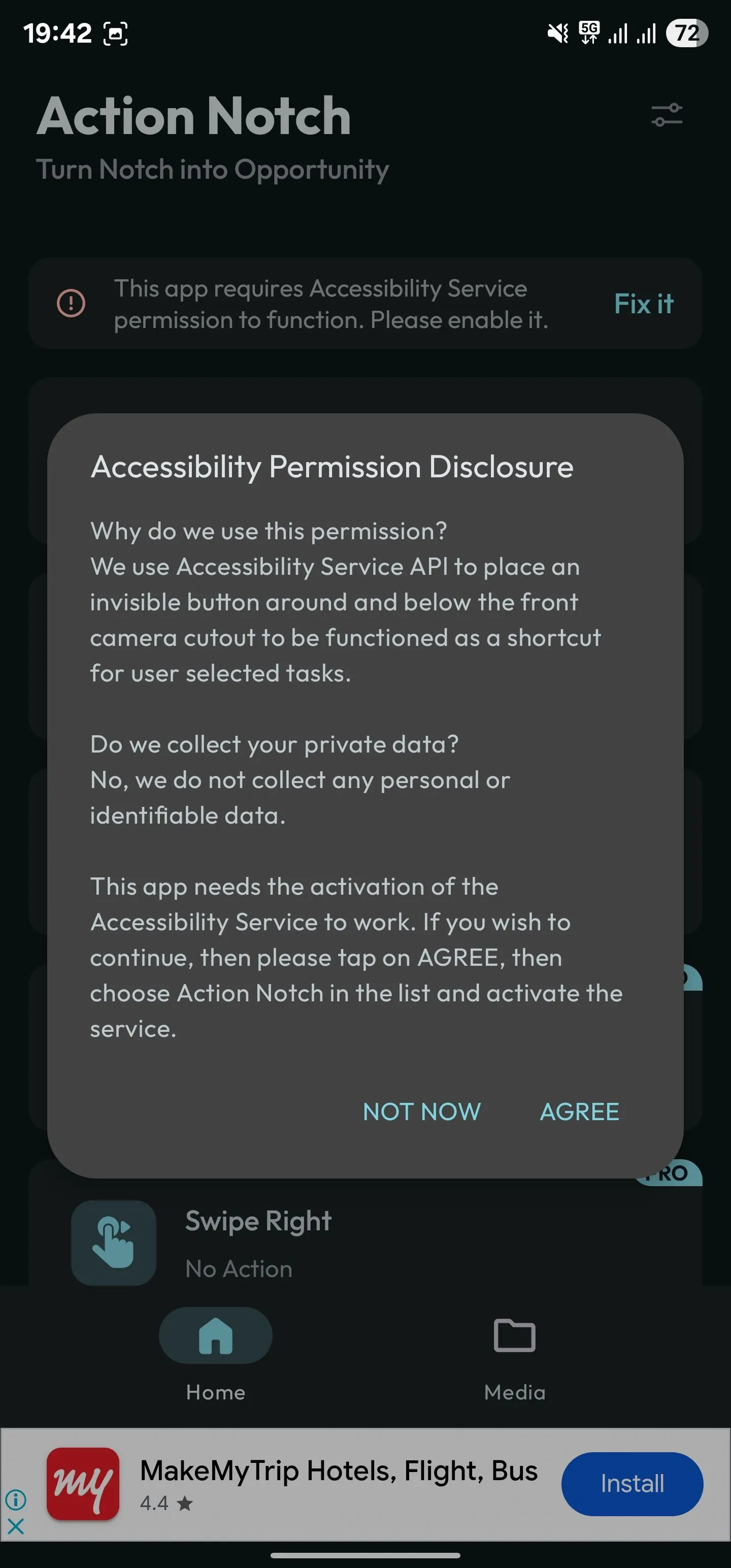 Cửa sổ bật lên Yêu cầu Quyền Truy cập trong ứng dụng Action Notch.
Cửa sổ bật lên Yêu cầu Quyền Truy cập trong ứng dụng Action Notch.
Cấu Hình Các Cử Chỉ và Hành Động
Sau khi đã cấp đầy đủ các quyền cần thiết cho ứng dụng, bạn có thể bắt đầu cấu hình các cử chỉ để biến notch camera thành một nút bấm hữu dụng:
- Quay trở lại trang chủ của ứng dụng Action Notch.
- Bạn sẽ thấy một danh sách các cử chỉ (Single Touch, Double Touch, Long Touch…). Nhấn vào cử chỉ mà bạn muốn cấu hình. Ví dụ, để kích hoạt một hành động chỉ với một lần chạm, hãy chọn Single Touch.
- Trong màn hình tiếp theo, cuộn qua danh sách tất cả các hành động có sẵn và nhấn vào một hành động bạn muốn gán cho cử chỉ đó.
- Lặp lại các bước tương tự cho các cử chỉ khác mà bạn muốn cấu hình, tối đa 3 cử chỉ cho phiên bản miễn phí hoặc toàn bộ cử chỉ với phiên bản Pro.
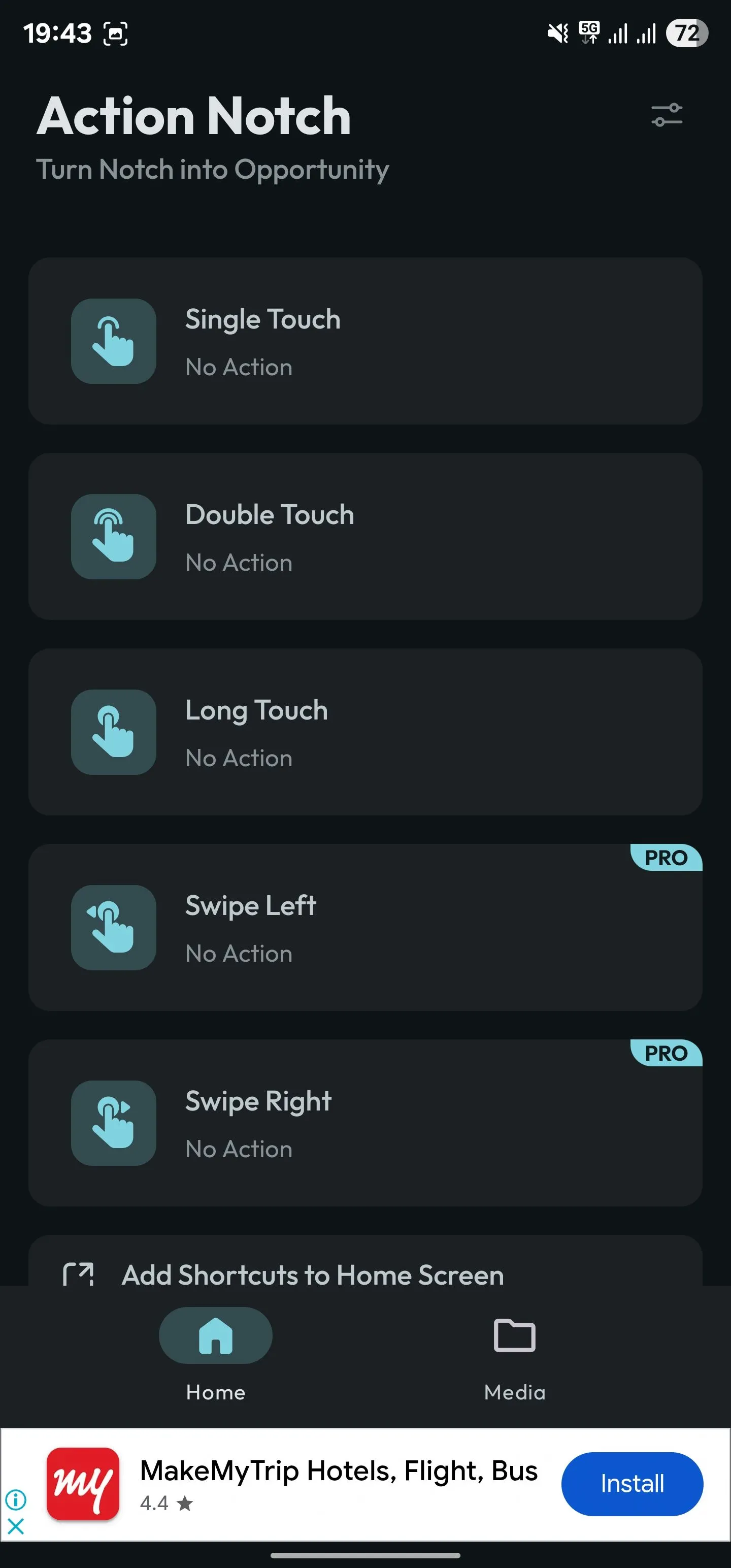 Màn hình chính của Action Notch với danh sách các cử chỉ có sẵn.
Màn hình chính của Action Notch với danh sách các cử chỉ có sẵn.
Sau khi hoàn tất việc thiết lập Action Notch, việc sử dụng nó trở nên cực kỳ đơn giản. Chỉ cần thực hiện cử chỉ bạn đã cấu hình trên phần notch của điện thoại, và Action Notch sẽ ngay lập tức thực hiện hành động được gán.
Tối Ưu Trải Nghiệm Với Cài Đặt Nâng Cao
Để nâng cao trải nghiệm sử dụng Action Notch, bạn có thể điều chỉnh một số cài đặt nâng cao trong ứng dụng:
- Bật Phản Hồi Xúc Giác (Haptic Feedback): Để nhận được xác nhận bằng cảm giác rung nhẹ mỗi khi bạn thực hiện một cử chỉ, đảm bảo rằng bạn đã chạm đúng vị trí trên màn hình.
- Tại màn hình chính của ứng dụng Action Notch, nhấn vào biểu tượng menu (hai biểu tượng thanh trượt) ở góc trên bên phải.
- Chọn Settings (Cài đặt).
- Đánh dấu vào ô Haptic Feedback (Phản hồi xúc giác).
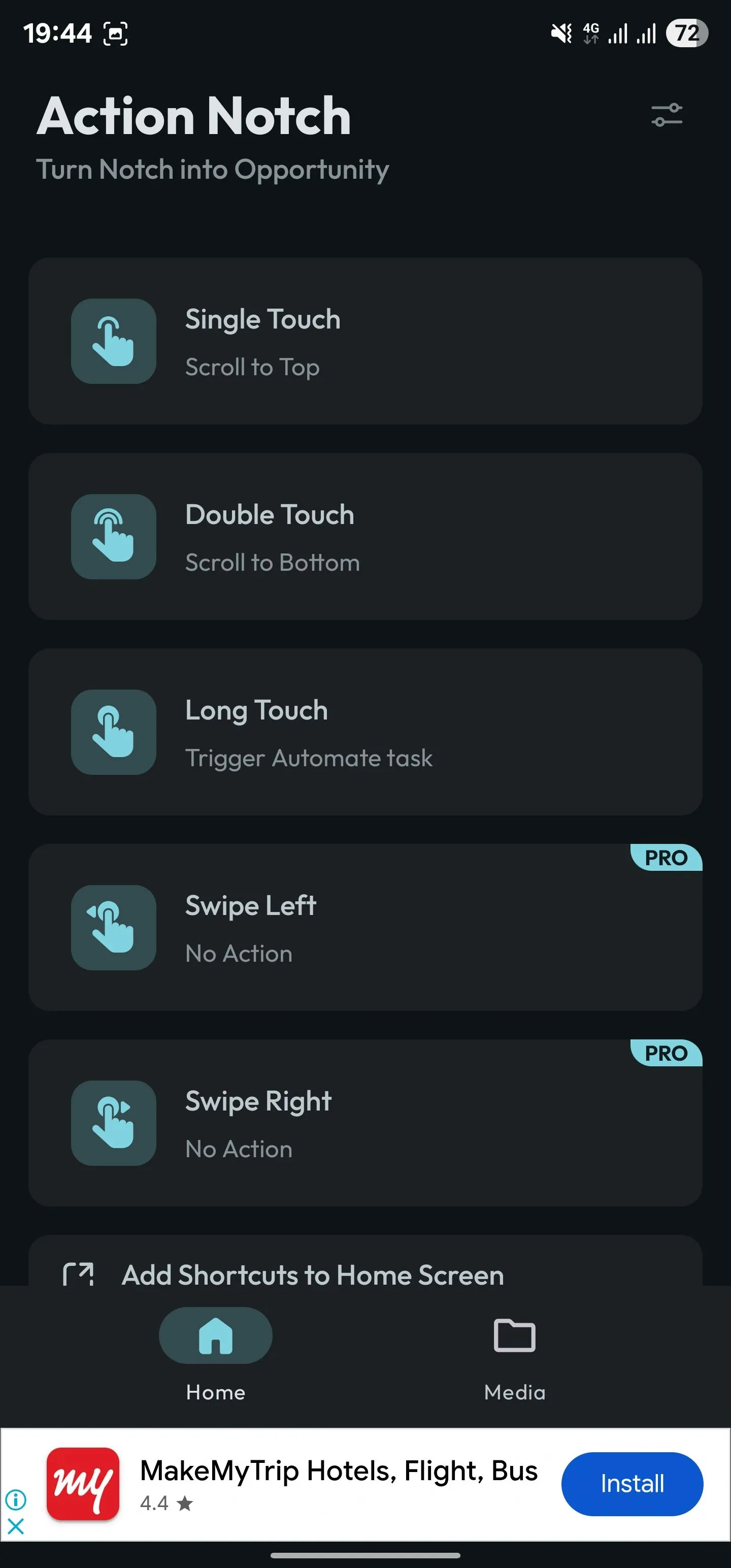 Tab Trang chủ trên ứng dụng Action Notch.
Tab Trang chủ trên ứng dụng Action Notch.
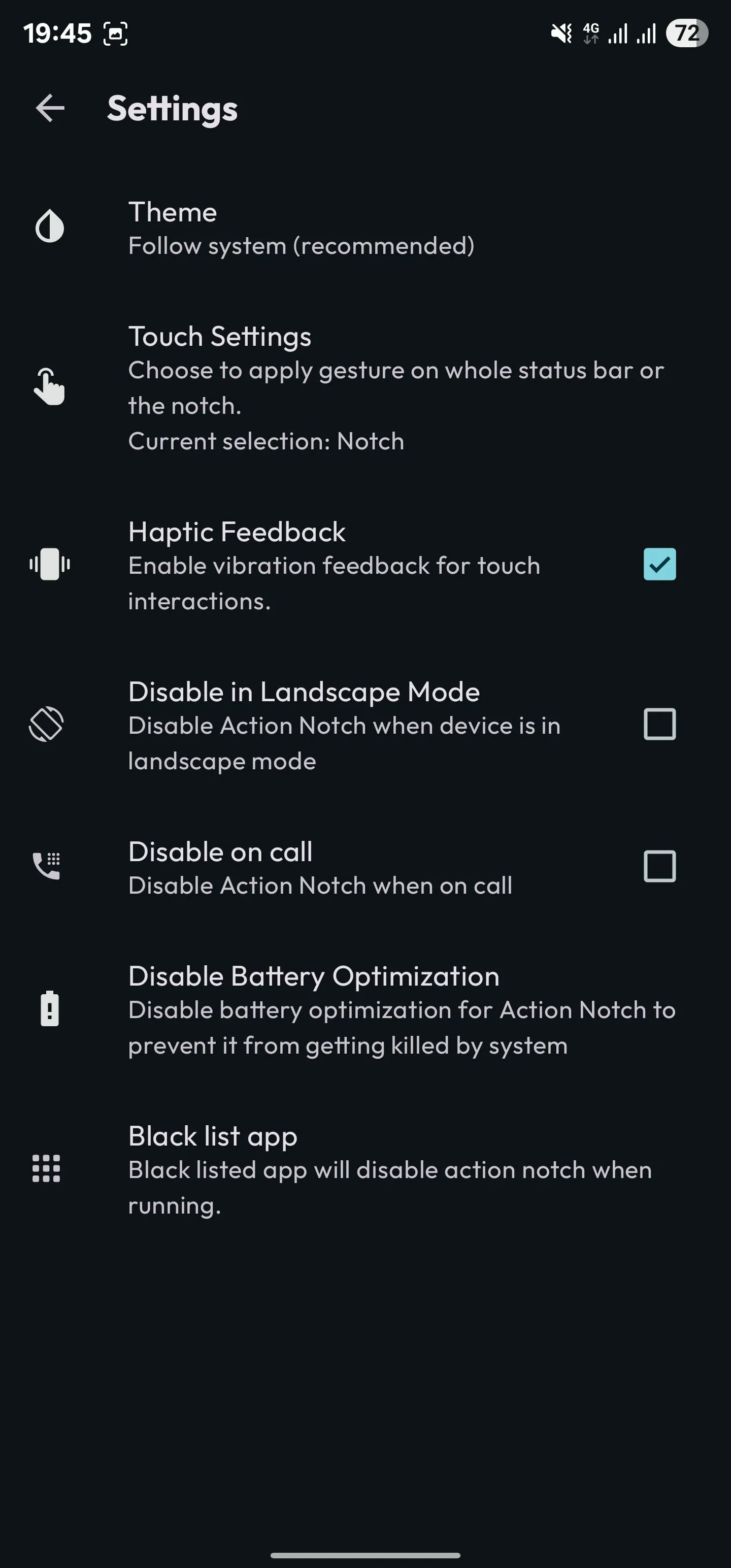 Tùy chọn Phản hồi xúc giác được chọn trong cài đặt Action Notch.
Tùy chọn Phản hồi xúc giác được chọn trong cài đặt Action Notch.
- Mở Rộng Vùng Tương Tác: Nếu bạn cảm thấy việc chạm chính xác vào notch hơi khó khăn, bạn có thể mở rộng vùng tương tác từ chỉ notch sang toàn bộ thanh trạng thái (status bar). Điều này giúp việc thao tác trở nên dễ dàng hơn.
- Trong trang Settings (Cài đặt), nhấn vào Touch Settings (Cài đặt chạm).
- Chọn Status Bar (Thanh trạng thái).
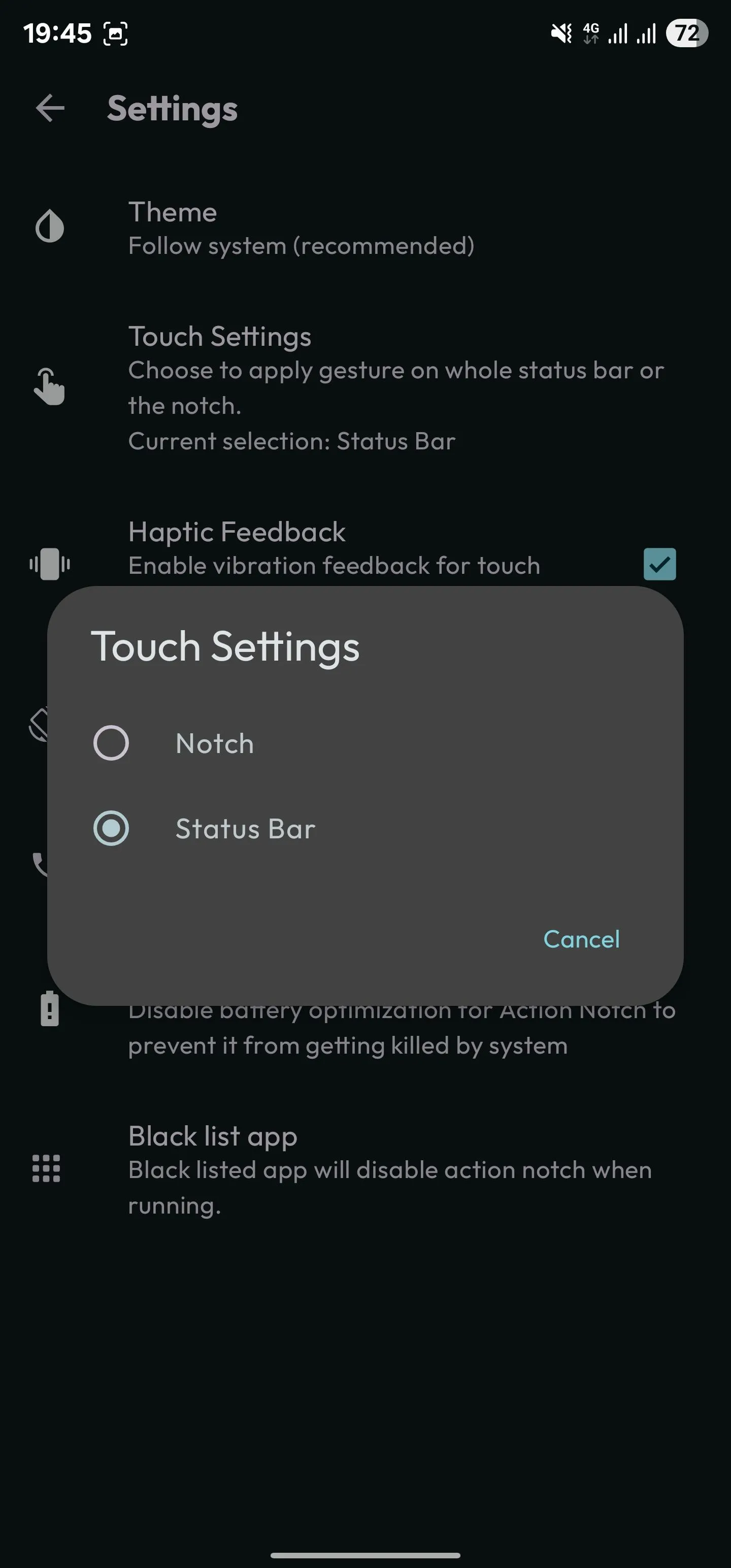 Thay đổi vùng tương tác của Action Notch sang thanh trạng thái.
Thay đổi vùng tương tác của Action Notch sang thanh trạng thái.
Tận Dụng Sức Mạnh Của Action Notch Với Các Tác Vụ Thông Minh
Action Notch hỗ trợ vô số hành động, bạn có thể xem chúng trong quá trình thiết lập cử chỉ. Tuy nhiên, có một vài tính năng đặc biệt đáng được nhắc đến, giúp bạn tận dụng tối đa ứng dụng này.
Cuộn Trang Lên/Xuống Tức Thì
Khác với iOS, Android thường không có tính năng cuộn nhanh lên đầu trang chỉ với một chạm. Tuy nhiên, bạn hoàn toàn có thể thêm chức năng cuộn lên đầu trang này cho điện thoại Android của mình với Action Notch. Đồng thời, bạn cũng nên cấu hình một cử chỉ khác cho hành động “Cuộn xuống cuối trang” (Scroll to Bottom) để nhanh chóng di chuyển đến cuối bất kỳ trang nào.
Ví dụ, với kinh nghiệm sử dụng thực tế, tôi đã thiết lập cử chỉ “Chạm Một Lần” (Single Touch) để thực hiện hành động “Cuộn lên đầu trang” (Scroll to Top) và cử chỉ “Chạm Hai Lần” (Double Touch) cho hành động “Cuộn xuống cuối trang” (Scroll to Bottom). Cả hai hành động này đều cực kỳ tiện lợi khi tôi cần điều hướng các trang web dài hoặc tài liệu trên điện thoại.
 Gán cử chỉ Double Touch cho hành động Cuộn xuống cuối trang.
Gán cử chỉ Double Touch cho hành động Cuộn xuống cuối trang.
Kích Hoạt Các Tác Vụ Tự Động (Automation)
Nếu bạn là một người yêu thích tự động hóa, chắc hẳn bạn đã quen thuộc với việc tạo ra các luồng công việc (workflows) trong các ứng dụng tự động hóa Android hàng đầu như Tasker, MacroDroid, và Automate. Chẳng hạn, bạn có thể đã thiết lập một quy trình tự động trong MacroDroid để xóa ảnh chụp màn hình cũ trên điện thoại Android của mình, hoặc bắt đầu điều hướng đến nhà bạn từ vị trí hiện tại trong Google Maps.
Giờ đây, bạn có thể gán những tác vụ tự động này cho các cử chỉ của Action Notch để kích hoạt chúng một cách nhanh chóng. Điều này là nhờ vào hành động “Kích hoạt tác vụ tự động” (Trigger an Automated Task) trong Action Notch. Hướng dẫn chi tiết về cách thiết lập sẽ hiển thị khi bạn chọn công cụ tự động hóa yêu thích của mình cho hành động này.
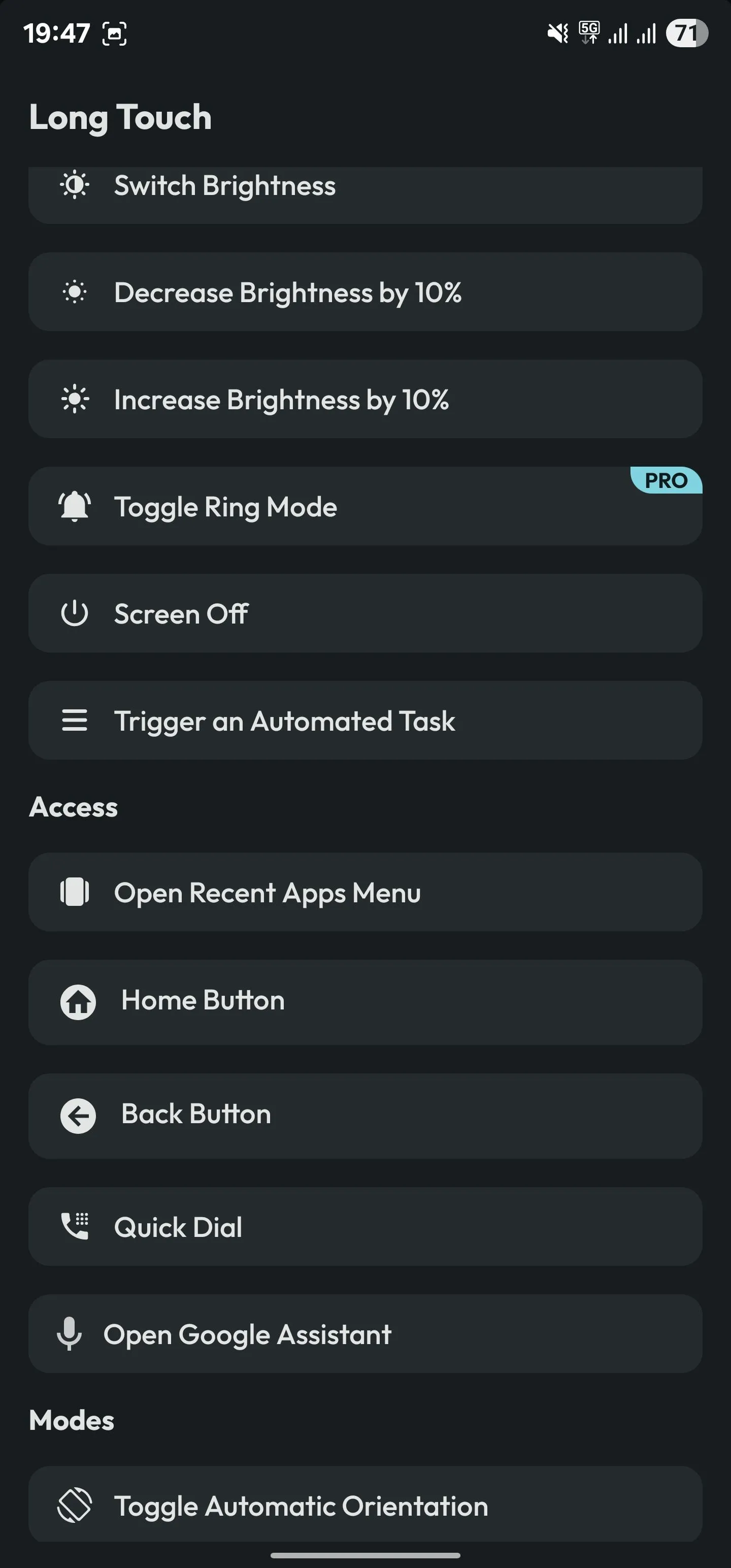 Gán cử chỉ Chạm giữ cho hành động Kích hoạt tác vụ tự động.
Gán cử chỉ Chạm giữ cho hành động Kích hoạt tác vụ tự động.
Lưu ý quan trọng: Để có thể kích hoạt các luồng công việc của ứng dụng tự động hóa bằng Action Notch, ứng dụng tự động hóa đó cần phải đang chạy ngầm trong hệ thống.
Kích Hoạt Chế Độ/Routine Trên Điện Thoại Samsung
Đối với người dùng điện thoại Samsung, tính năng “Modes and Routines” (Chế độ và Quy trình) cung cấp các quy trình tự động hóa mạnh mẽ, cho phép bạn thực hiện các hoạt động cụ thể trên điện thoại của mình. Ví dụ, bạn có thể có một Routine để tắt Wi-Fi, Bluetooth, dữ liệu di động và dịch vụ định vị chỉ trong một bước. Một Routine hữu ích khác có thể là giảm độ sáng màn hình, bật Chế độ bảo vệ mắt (Eye Comfort Shield), bật Không làm phiền (Do Not Disturb) và mở ứng dụng thiền trước khi đi ngủ vào ban đêm.
Dù Routine của bạn làm gì, miễn là nó yêu cầu kích hoạt thủ công, bạn đều có thể gán nó cho một trong các cử chỉ của Action Notch để chạy từ bất kỳ đâu. Tất cả những gì bạn cần làm là chọn hành động Trigger an Automated Task (Kích hoạt tác vụ tự động) và sau đó chọn Other (Khác). Tiếp theo, bạn sẽ làm theo các hướng dẫn được cung cấp và thiết lập điều kiện IF (Nếu) cho Routine của bạn trong ứng dụng Modes and Routines tương ứng.
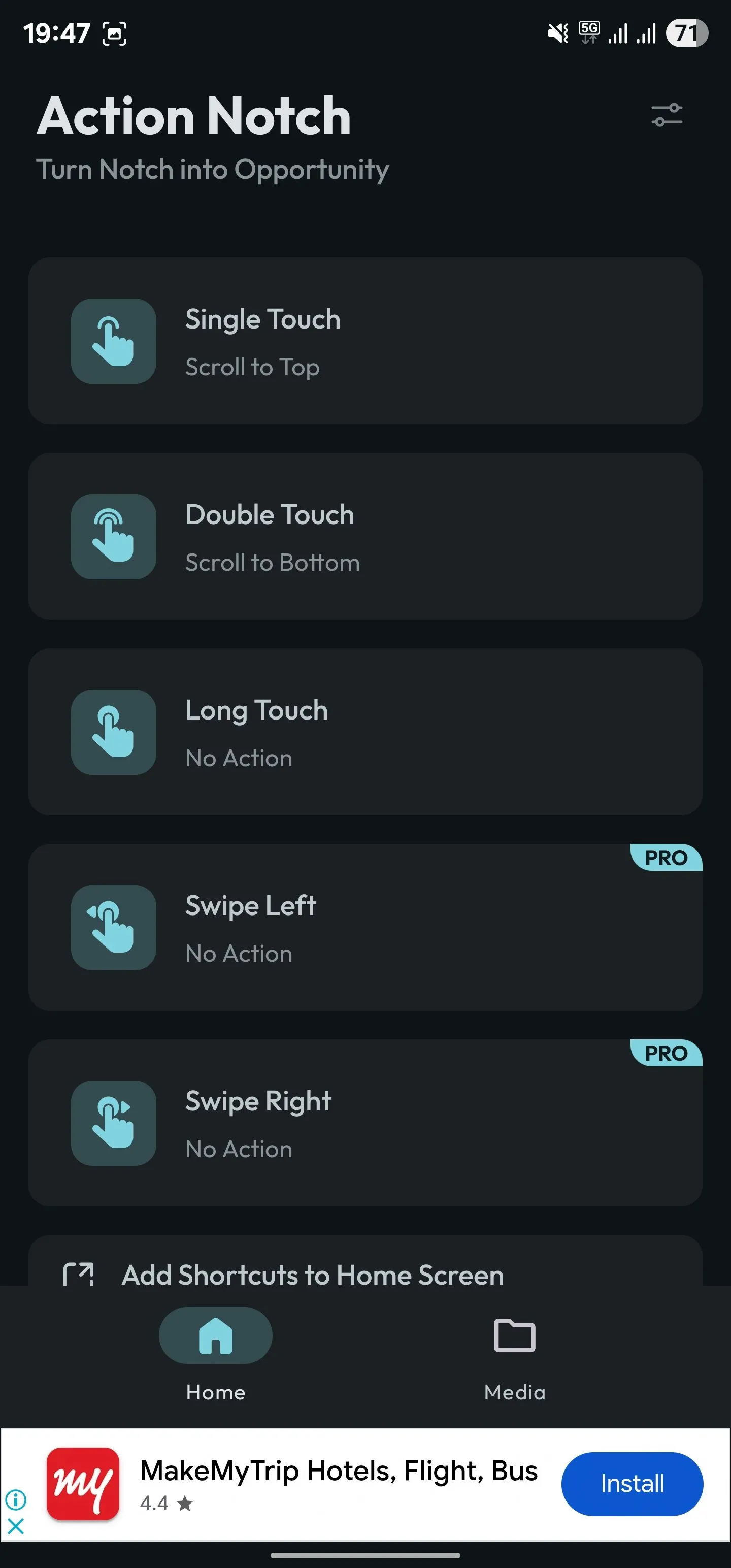 Tab Trang chủ trong ứng dụng Action Notch.
Tab Trang chủ trong ứng dụng Action Notch.
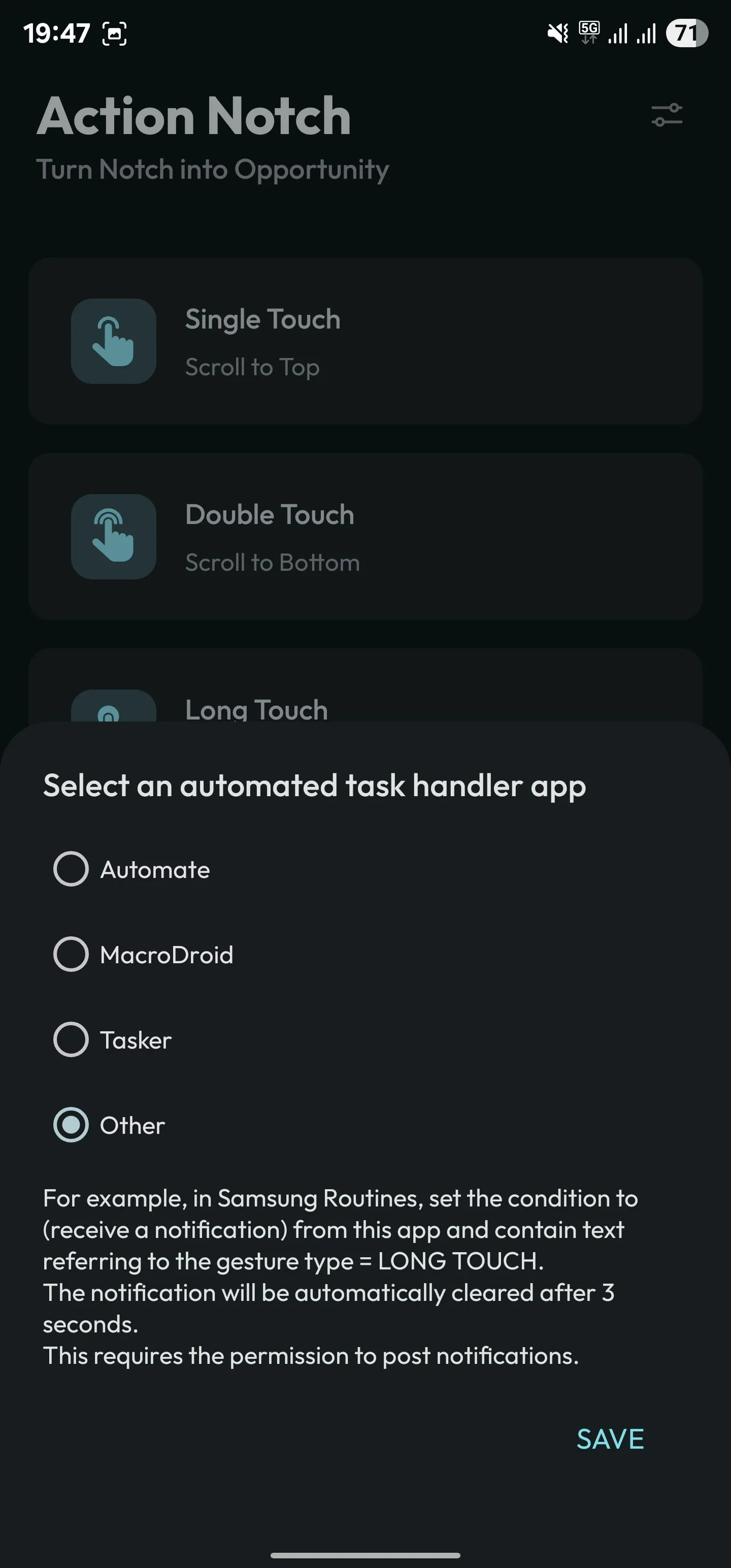 Thiết lập 'Khác' làm trình xử lý tác vụ tự động để chạy Routine trên điện thoại Galaxy.
Thiết lập 'Khác' làm trình xử lý tác vụ tự động để chạy Routine trên điện thoại Galaxy.
Action Notch là một cách thông minh để biến phần notch tưởng chừng vô dụng trên điện thoại của bạn thành một nút bấm đa chức năng, có khả năng thực hiện nhiều hành động khác nhau. Mặc dù ứng dụng cung cấp một lựa chọn hành động khá phong phú, bạn luôn có thể tận dụng các ứng dụng tự động hóa để thực hiện những tác vụ mà Action Notch không hỗ trợ trực tiếp.
Ngoài ra, bạn cũng có thể tinh chỉnh một số cài đặt của Action Notch để tùy chỉnh hành vi của nút bấm, chẳng hạn như tạm dừng hoạt động trong khi gọi điện hoặc vô hiệu hóa nó trong các ứng dụng cụ thể. Hãy thử ngay Action Notch và khám phá những điều tuyệt vời bạn có thể làm với notch trên điện thoại của mình, biến một chi tiết thiết kế thành một công cụ làm việc hiệu quả và tối ưu hơn.


